Usar el iPod touch para buscar
Cuando buscas en el iPod touch, obtienes resultados de Internet, del contenido de tu iPod touch, App Store y iTunes Store, y de tus apps, como Mapas y Contactos. Con la ayuda de Siri, Buscar ofrece sugerencias y actualiza los resultados a medida que escribes. En Configuración ![]() , puedes especificar las apps que quieres incluir en los resultados de búsqueda.
, puedes especificar las apps que quieres incluir en los resultados de búsqueda.
Buscar con el iPod touch
Desliza hacia abajo desde el centro de la pantalla de inicio.
Toca el campo de búsqueda e ingresa lo que estás buscando
Realiza cualquiera de las siguientes operaciones:
Ocultar el teclado y ver más resultados en la pantalla: toca Buscar.
Abrir una app sugerida: tócalo.
Obtener más información acerca de una sugerencia de búsqueda: tócala y selecciona uno de los resultados para abrirlo.
Iniciar una nueva búsqueda: toca
 en el campo de búsqueda.
en el campo de búsqueda.
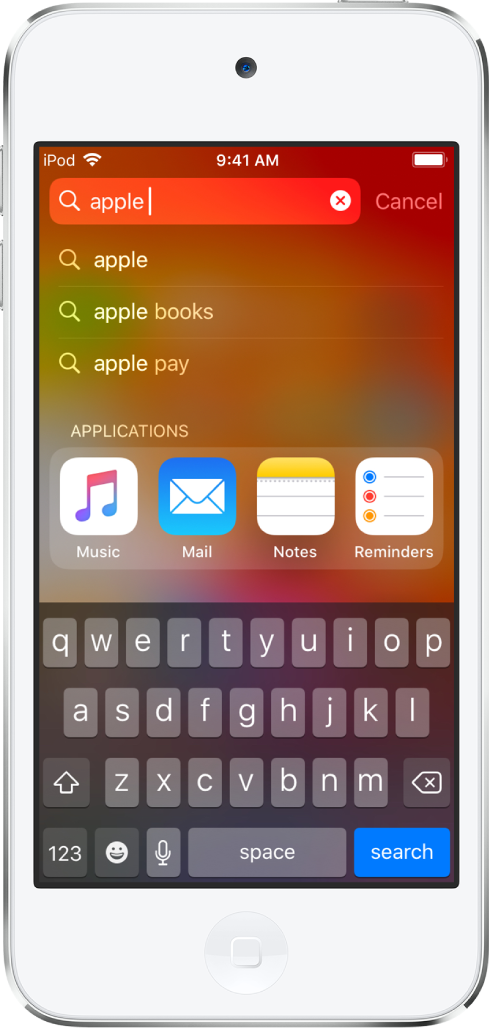
Elegir las apps que se incluyen en Buscar
Ve a Configuración
 > Siri y Buscar.
> Siri y Buscar.Desplázate hacia abajo, toca una app y luego activa o desactiva "Mostrar en Buscar".
Desactivar sugerencias en Buscar
Ve a Configuración ![]() > "Siri y Buscar" y desactiva En Buscar.
> "Siri y Buscar" y desactiva En Buscar.
Desactivar Localización para las sugerencias
Ve a Configuración
 > Privacidad > Localización.
> Privacidad > Localización.Toca "Servicios del sistema" y desactiva "Sugerencias según la ubicación".
Buscar en apps
Muchas apps incluyen un campo o botón de búsqueda que te permite buscar algo dentro de la propia app. Por ejemplo, en la app Mapas, puedes buscar una ubicación específica.
En una app, toca el campo o botón de búsqueda
 (si está disponible).
(si está disponible).Si no ves un campo o botón de búsqueda, desliza hacia abajo desde el área superior.
Escribe lo que quieres buscar y elige Buscar.